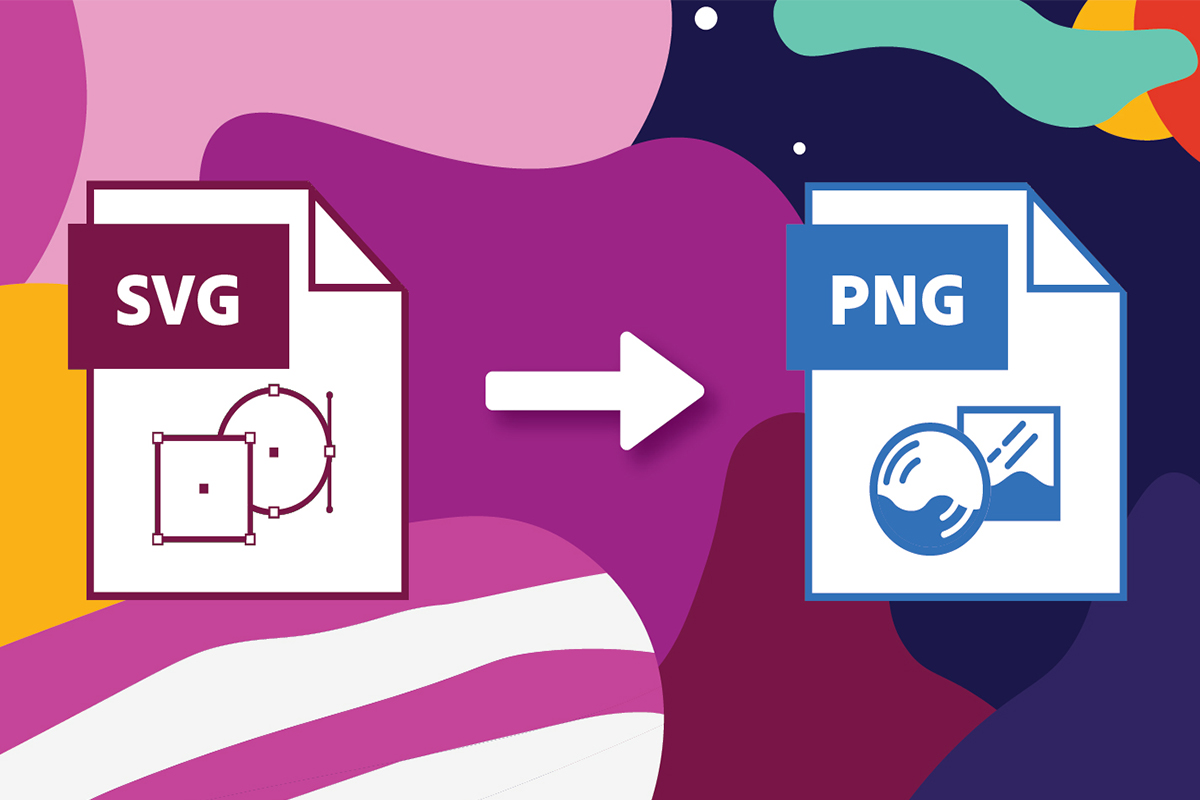
जावा में एसवीजी के पीएनजी में बदलल जाला
SVG इमेज सभ प्रमुख होलीं काहें से कि ई स्केल करे लायक होलीं आ एकही क्वालिटी के बरकरार रखे लीं, चाहे ऊ साइज भा स्क्रीन रिजोल्यूशन के परवाह कइले बिना। इनहन के कौनों भी रिजोल्यूशन पर डिजाइन कइल जा सके ला, आ इनहन के साइज ऊपर/नीचे हो सके ला, बिना क्वालिटी के नुकसान पहुँचवले (या पिक्सेल ना भइल)। लेकिन, चूंकि एसवीजी इमेज बिंदु & पथ प आधारित होखेला, एहसे पिक्सेल के बजाय, एहसे उ ओतना डिटेल ना देखा सकेले जतना कि रास्टर इमेज। त अगर हमनी के एसवीजी के PNG इमेज में बदल देनी जा त एह मुद्दा के समाधान हो सकेला।
- एसवीजी से पीएनजी रूपांतरण एपीआई
- जावा में एसवीजी के पीएनजी में बदलल जाला
- cURL कमांड के उपयोग करके SVG के PNG के रूप में सेव करीं
एसवीजी से पीएनजी रूपांतरण एपीआई
एह लेख में हमनी के Aspose.Imaging Cloud SDK for Java के इस्तेमाल करे जा रहल बानी जा जवन REST आधारित API ह जवन प्रोग्रामेटिक रूप से रास्टर, मेटाफाइल, फोटोशॉप के कई तरह के [Supported Formats][6 में संपादित, हेरफेर आ बदले के क्षमता प्रदान करेला ]. एकरा अलावे इ एसवीजी के ऑनलाइन पीएनजी में बदले के फीचर के सपोर्ट करेला। अब एसडीके यूटिलाइजेशन के शुरुआत करे खातिर हमनी के pom.xml (maven build type project) में निम्नलिखित जानकारी के शामिल क के अपना जावा प्रोजेक्ट में एकर संदर्भ जोड़ल जरूरी बा।
<repositories>
<repository>
<id>aspose-cloud</id>
<name>artifact.aspose-cloud-releases</name>
<url>http://artifact.aspose.cloud/repo</url>
</repository>
</repositories>
<dependencies>
<dependency>
<groupId>com.aspose</groupId>
<artifactId>aspose-imaging-cloud</artifactId>
<version>22.4</version>
</dependency>
</dependencies>
अब एपीआई के इस्तेमाल करे खातिर हमनी के आपन पर्सनलाइज्ड क्लाइंट क्रेडेंशियल के जरूरत बा। अगर रउआँ पहिले से Aspose Cloud Dashboard पर रजिस्टर बानी त इनहन के आसानी से मिल सके ला। ना त वैध ईमेल पता का माध्यम से मुफ्त खाता रजिस्टर करीं आ आपन क्लाइंट क्रेडेंशियल ले लीं.
जावा में एसवीजी के पीएनजी में बदलल जाला
हमनी के इमेज प्रोसेसिंग एपीआई न्यूनतम कोड लाइन के संगे पीएनजी के एसवीजी अवुरी एसवीजी के पीएनजी में बदले में सक्षम बा। त एह खंड में हमनी के जावा के इस्तेमाल से एसवीजी के पीएनजी में बदले खातिर सभ विवरण के चर्चा करे जा रहल बानी जा।
- सबसे पहिले इमेजिंगएपी क्लास के एगो ऑब्जेक्ट बनाईं जहाँ हमनी के क्लाइंट क्रेडेंशियल के आर्गुमेंट के रूप में पास करीं जा
- दूसरा, readAllBytes(…) विधि के उपयोग करके SVG इमेज के सामग्री पढ़ीं आ ओकरा के byte[] सरणी में वापस करीं
- एकरा बाद SVG नाम पास करत घरी UploadFileRequest के एगो इंस्टेंस बनाईं आ uploadFile(…) विधि के इस्तेमाल से ओकरा के क्लाउड स्टोरेज में अपलोड करीं
- अब ConvertImageRequest के एगो ऑब्जेक्ट बनाईं, जहाँ हमनी के इनपुट SNG नाम आ रिजल्ट फॉर्मेट के “PNG” के रूप में पास करीं जा।
- SVG से PNG रूपांतरण शुरू करे खातिर convertImage(…) विधि के कॉल करीं। एकरा बाद आउटपुट के रिस्पांस स्ट्रीम के रूप में वापस कर दिहल जाला
- अंत में, FileOutputStream ऑब्जेक्ट के इस्तेमाल से परिणामी PNG के स्थानीय ड्राइव में सेव करीं
// https://dashboard.aspose.cloud/ से क्लाइंटआईडी आ क्लाइंटसीक्रेट प्राप्त करीं।
String clientId = "7ef10407-c1b7-43bd-9603-5ea9c6db83cd";
String clientSecret = "ba7cc4dc0c0478d7b508dd8ffa029845";
// इमेजिंग ऑब्जेक्ट बनावे के बा
ImagingApi imageApi = new ImagingApi(clientSecret, clientId);
// स्थानीय सिस्टम से एसवीजी छवि लोड करीं
File file1 = new File("File_Extension Icons.svg");
byte[] imageStream = Files.readAllBytes(file1.toPath());
// फाइल अपलोड अनुरोध ऑब्जेक्ट बनाईं
UploadFileRequest uploadRequest = new UploadFileRequest("input.svg",imageStream,null);
// एसवीजी छवि के क्लाउड स्टोरेज में अपलोड करीं
imageApi.uploadFile(uploadRequest);
// छवि के आउटपुट प्रारूप निर्दिष्ट करीं
String format = "PNG";
// छवि रूपांतरण अनुरोध वस्तु बनाईं
ConvertImageRequest convertImage = new ConvertImageRequest("input.svg", format, null, null);
// एसवीजी के पीएनजी में बदल दीं आ रिस्पांस स्ट्रीम में इमेज वापस करीं
byte[] resultantImage = imageApi.convertImage(convertImage);
// पीएनजी छवि के स्थानीय भंडारण में सहेजीं
FileOutputStream fos = new FileOutputStream("/Users/nayyer/Documents/" + "Converted.png");
fos.write(resultantImage);
fos.close();
उपर दिहल उदाहरण में इस्तेमाल कइल गइल इनपुट SVG इमेज के FileExtension Icons.svg से डाउनलोड कइल जा सके ला।
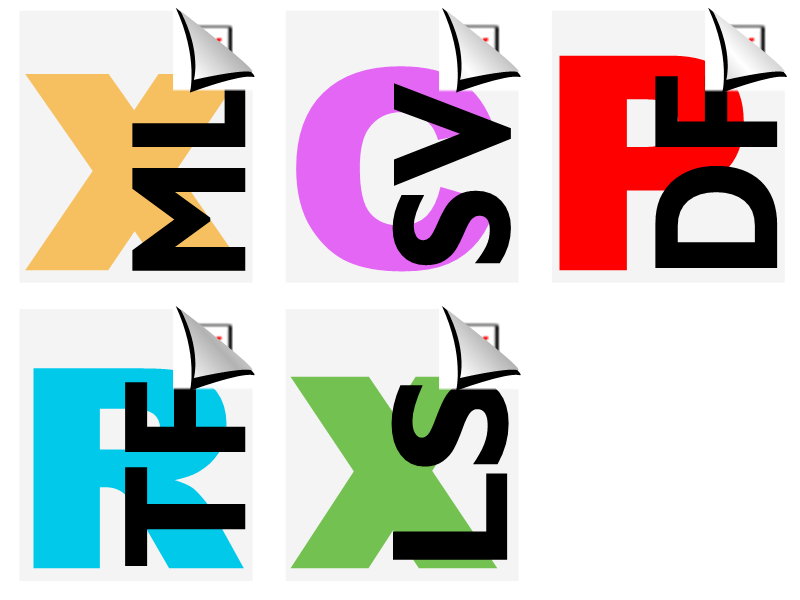
छवि:- svg के png में बदलें ऑनलाइन पूर्वावलोकन
cURL कमांड के उपयोग करके SVG के PNG के रूप में सेव करीं
जइसे कि Aspose.Imaging Cloud REST आर्किटेक्चर के अनुसार विकसित कइल गइल बा, एहसे एकरा के cURL कमांड के माध्यम से आसानी से एक्सेस कइल जा सकेला। त एह सेक्शन में हमनी के cURL कमांड के इस्तेमाल से SVG के PNG के रूप में सेव करे जा रहल बानी जा। अब, पहिला कदम निम्नलिखित कमांड के इस्तेमाल से JWT एक्सेस टोकन (क्लाइंट क्रेडेंशियल के आधार प) जनरेट कईल बा।
curl -v "https://api.aspose.cloud/connect/token" \
-X POST \
-d "grant_type=client_credentials&client_id=bb959721-5780-4be6-be35-ff5c3a6aa4a2&client_secret=4d84d5f6584160cbd91dba1fe145db14" \
-H "Content-Type: application/x-www-form-urlencoded" \
-H "Accept: application/json"
एक बेर जेडब्ल्यूटी टोकन जनरेट हो गइला के बाद, कृपया एसवीजी के पीएनजी इमेज के रूप में सेव करे खातिर निम्नलिखित कमांड के निष्पादित करीं।
curl -v -X GET "https://api.aspose.cloud/v3.0/imaging/input.svg/convert?format=PNG" \
-H "accept: application/json" \
-H "authorization: Bearer <JWT Token>" \
-o Resultant.png
अंतिम बात
एह लेख के अंत तक हमनी के एह बात के विस्तार से जान गईल बानी जा कि हमनी के जावा के इस्तेमाल से एसवीजी के पीएनजी में कइसे बदल सकेनी जा। एकरा साथे-साथे हमनी के cURL कमांड के इस्तेमाल से SVG के PNG में बदले के विकल्प भी खोजले बानी जा। एकरा अलावा, अगर रउआ एसडीके स्रोत कोड के पकड़ल चाहत बानी आ ओकरा के अपना जरूरत के हिसाब से संशोधित कइल चाहत बानी त एकरा के GitHub (हमार क्लाउड एसडीके एमआईटी लाइसेंस के तहत विकसित कइल गइल बा) से डाउनलोड कइल जा सकेला। कृपया ध्यान दीं कि एपीआई के अद्भुत फीचर सभ के परीक्षण करे खातिर एगो अउरी विकल्प वेब ब्राउजर के भीतर SwaggerUI के माध्यम से बा।
एकरा बावजूद, उत्पाद दस्तावेजीकरण एपीआई के अउरी रोमांचक बिसेसता सभ के बतावे वाला लेख सभ के एगो अद्भुत भंडार हवे। अंत में, अगर एपीआई के इस्तेमाल करत घरी रउरा कवनो समस्या के सामना करे के पड़े त रउरा मुफ्त उत्पाद समर्थन मंच के माध्यम से हमनी से संपर्क करे पर विचार कर सकेनी.
संबंधित लेख बा
हमनी के एह बारे में अउरी जाने खातिर निम्नलिखित लिंक सभ पर जाए के बहुत सलाह देत बानी जा: